Надежная и эффективная работа с жестким диском
Предотвращение потери данных в случае поломки жесткого диска
Очистка жесткого диска от компьютерного мусора
Acronis Disk Director 10.0 Personal
Paragon Partition Manager 7.0 (Personal Edition)
Быстрый перенос данных при смене жесткого диска
Гарантированная очистка жесткого диска от удаленных данных
Acronis Privacy Expert Suite 9.0
Жесткий диск — один из самых главных компонентов компьютера, именно на нем располагается операционная система и приложения; здесь же хранится основная часть пользовательской информации. От жестких дисков (причем не только от их технических параметров, но и от характера организации данных и особенностей эксплуатации самих дисков) в немалой степени зависят функциональные возможности и производительность компьютера и даже работоспособность компьютерной системы в целом.
Любому пользователю приходится принимать определенные меры по организации надежной и эффективной работы с жестким диском. Увы, в подавляющем большинстве необходимые для подобных действий популярные решения очень дороги и рассчитаны на профессионалов, а значит, предполагают наличие определенной технической подготовки, которой могут похвастаться лишь немногие домашние пользователи. В то же время при желании сегодня можно найти недорогие приложения, которые обеспечивают домашним пользователям комфортную работу с жестким диском, не загружая их излишними техническими терминами и с помощью удобных и простых в работе мастеров проводя через все сложные дисковые операции. Именно таким решениям и посвящена данная статья.
Предотвращение потери данных в случае поломки жесткого диска
Жесткие диски пока недостаточно надежны и рано или поздно выходят из строя, что автоматически приводит к потере хранящихся на них данных. Конечно, в большинстве случаев информацию (полностью или частично) на внешне «мертвых» жестких дисках можно восстановить, но придется обращаться к специалистам (поскольку для этого необходимо соответствующее оборудование и техническая подготовка), да и обойдется данное мероприятие весьма недешево. Поэтому гораздо эффективнее предупредить подобные ситуации, для чего, с одной стороны, необходимо резервировать особо ценную информацию, а с другой — контролировать состояние жесткого диска, чтобы в случае опасности заблаговременно успеть скопировать с него все данные.
Учитывая, что объем данных, которые следует резервировать, у домашних пользователей относительно небольшой (в сравнении с объемами подлежащей резервированию корпоративной информации), то для них возможны два пути организации резервного хранения находящихся на винчестере данных.
Если регулярно обновляемых данных не так много, а основная цель резервирования — получить копии дистрибутивов, фото- и музыкальных коллекций и т.п., то можно ограничиться обычным копированием соответствующей информации на CD или DVD. При наличии на компьютере привода в Retail-комплектации для подобного копирования можно воспользоваться входящим в Retail-поставку специализированным приложением для прожига и копирования дисков (чаще всего это пакеты от Nero или Roxio). В противном случае придется установить независимое приложение, например один из бесплатных пакетов — DeepBurner Free (http://www.deepburner.ru/) или CDBurnerXP Pro (http://www.cdburnerxp.se/).
Если предполагается резервировать постоянно обновляемую информацию, то гораздо эффективнее остановиться на приложении, специально предназначенном для резервного копирования папок и файлов. Наиболее приемлемым для домашних пользователей, благодаря небольшой цене, русскоязычному интерфейсу и удобству работы, является пакет APBackup (http://avpsoft.ru/products/apbackup).
Для предотвращения знакомых большинству пользователей ситуаций потери данных в случае поломки жесткого диска не менее актуально контролировать физическое состояние винчестера, благо теперь все производители HDD-дисков поддерживают технологию самодиагностики жестких дисков S.M.A.R.T. (Self-Monitoring Analysis and Reporting Technolodgy — технология самотестирования и анализа жесткого диска), а на рынке появились довольно простые утилиты, обеспечивающие контроль над S.M.A.R.T.-параметрами. Подобные программы непрерывно наблюдают за жизненно важными для жесткого диска параметрами (количество bad-секторов, выполненных накопителем старт/стопных циклов, выполненных шпиндельным двигателем оборотов, совершенных накопителем ошибок позиционирования и т.п.) и вовремя (по уверениям разработчиков, не позднее чем за день-два до выхода из строя винчестера) предупредят пользователя о том, что хранение данных на его жестком диске стало небезопасным. Это обеспечит некоторый резерв времени, за который можно успеть сделать копии всей информации и, возможно, даже заменить жесткий диск. Организовать подобный мониторинг винчестера российским пользователям проще всего с помощью программ HDDlife и Active SMART.
HDDlife Pro 2.8.98
Разработчик: ООО «BinarySense»
Сайт программы: http://www.hddlife.com/rus/
Размер дистрибутива: 4,32 Мбайт
Способ распространения: shareware (HDDLife —http://www.hddlife.com/files/HDDlife%202.8.99%20russian.exe,
HDDLife Pro —14-дневная демо-версия: http://www.hddlife.com/files/HDDlife%20Pro%202.8.99%20russian.exe)
Цена: HDDLife — бесплатно, HDDLife Pro — 29 долл., для российских пользователей — 500 руб.
Работа под управлением: Windows 2000/XP/2003 Server
Утилита HDDLife осуществляет непрерывный мониторинг параметров S.M.A.R.T. для всех установленных в системе жестких дисков. Она анализирует данные параметры, исходя из учета важности разных характеристик, и выдает собственное заключение о состоянии дисков в виде некоего условного процента их «здоровья», а также информирует о рабочей температуре винчестеров и объеме свободного места. Данный подход идеален для многих пользователей, которым конкретные значения S.M.A.R.T.-характеристик, скорее всего, ни о чем на скажут (все-таки очень узкоспециализированная сфера), а процент «здоровья» позволит сориентироваться в ситуации и своевременно принять необходимые меры.
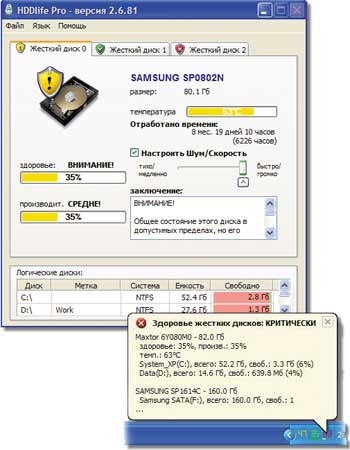
Пакет HDDLife представлен двумя версиями: бесплатной HDDLife и коммерческой HDDLife Pro, причем первая вполне функциональна, в то время как вторая отличается большей информативностью.
Active SMART 2.42
Разработчик: Ariolic Software
Сайт программы: http://www.ariolic.com/ru/activesmart/
Размер дистрибутива: 900 Кбайт
Способ распространения: shareware (30-дневная демо-версия — http://files.ariolic.com/activesmart242ru.exe)
Цена: 24,95 долл., для российских пользователей — 500 руб.
Работа под управлением: Windows 98/Me/NT 4.0/2000/XP/2003
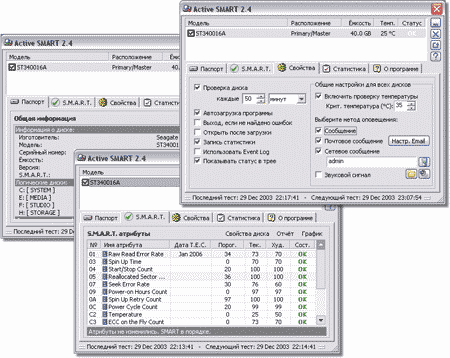
Active SMART предназначен для непрерывного контроля S.M.A.R.T.-параметров жесткого диска, составления подробных отчетов и предоставления их пользователю наряду со своевременным его информированием обо всех изменениях состояния диска. Программа предоставляет общую информацию о винчестере (модель, емкость, серийный номер) и подробные данные обо всех его возможностях и поддерживаемых режимах работы, ведет статистику всех изменений S.M.A.R.T.-параметров и контролирует температуру дисков. Поэтому Active SMART больше ориентирована на системных администраторов и подготовленных пользователей. Вместе с тем программа имеет простой и понятный интерфейс и по каждому S.M.A.R.T.-параметру выдает не только текущее, но также пороговое и худшее значения за весь период работы диска, что позволяет в ряде случаев верно оценить ситуацию даже новичкам, хотя последним для нормальной идентификации отображаемой в отчетах информации необходимо, как минимум, вначале ознакомиться с перечнем и назначением основных S.M.A.R.T.-параметров.
Очистка жесткого диска от компьютерного мусора
Найти компьютер, на котором не нашлось бы разнообразного компьютерного мусора, представляющего собой захламляющие диск файлы и записи системного реестра, невозможно. У менее активных пользователей такого мусора будет мало, а у более активных — побольше, но он всегда будет, как бы вы ни старались работать аккуратно. Собственно говоря, от аккуратности пользователя тут вообще мало что зависит — появление мусора в основном связано с тем, как часто и в каком количестве устанавливается различное ПО, какой конкретно софт используется, насколько часты сбои программ и т.п. Поэтому периодическое избавление от компьютерного мусора — необходимость, которой не избежать любому пользователю, тем более что регулярная чистка не только обеспечивает дополнительные мегабайты свободного дискового пространства, но и ускоряет работу компьютера, в частности за счет уменьшения числа временных файлов и снижения времени поиска данных. Игнорирование же очистки диска от мусора может не только приводить к постепенному замедлению работы компьютера и уменьшению свободного дискового пространства, но и вызывать разнообразные прикладные проблемы, а и иногда даже делает систему полностью неработоспособной.
Наиболее подходящими программными решениями, с помощью которых домашние пользователи легко наладят регулярную очистку диска от компьютерного мусора, нам представляются программы CCleaner и SBMAV Disk Cleaner.
CCleaner 1.31
Разработчик: CCleaner.com
Сайт программы: http://www.ccleaner.com
Размер дистрибутива: 1,424 Мбайт
Способ распространения: freeware (http://www.ccleaner.com/download/)
Цена: бесплатно
Работа под управлением: Windows 95/98/Me/NT/2000/XP/2003 Server
Программа CCleaner имеет простой и удобный интерфейс, может работать в автоматическом режиме, отличается очень высокой скоростью выполнения операций и позволяет быстро избавиться от самого разного мусора. Она умеет находить и удалять широкий спектр загромождающих диск неиспользуемых и временных файлов системы, проводника Windows, Internet Explorer и различных приложений, а также персональной информации и при этом легко настраивается под потребности и задачи конкретного пользователя.
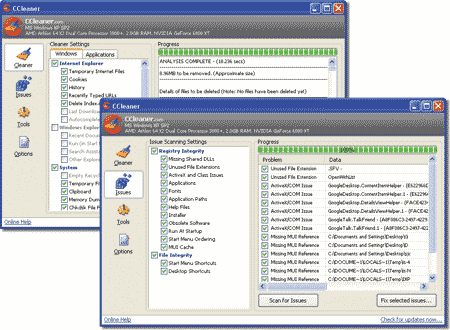
CCleaner может удалить cookies и данные об автозаполнении форм, историю посещения сайтов и очистить кэш Интернет-браузера. Программа находит и удаляет файлы вида index.dat, временные и log-файлы, чистит корзину Windows и удаляет MRU-данные для различных приложений и утилит. Кроме того, она может просканировать системный реестр и удалить устаревшие регистрационные записи, соответствующие отсутствующим шрифтам, библиотекам и приложениям, неверным расширениям файлов, ошибкам ActiveX и Class и др. А также может использоваться для деинсталляции приложений и удаления запуска программ из автозагрузки.
SBMAV Disk Cleaner 2.76
Разработчик: SBMAV Software
Сайт программы: http://www.sbmav.com/rus/
Размер дистрибутива: SBMAV Disk Cleaner Lite — 1,11 Мбайт, SBMAV Disk Cleaner — 1,78 Мбайт
Способ распространения: shareware (http://www.sbmav.com/rus/downloads.html)
Цена: SBMAV Disk Cleaner Lite — бесплатно, SBMAV Disk Cleaner — 299 руб.
Работа под управлением: Windows 98/Me/NT 3.5x/NT 4.0/2000/XP/2003
SBMAV Disk Cleaner — эффективная, недорогая и простая в использовании программа для очистки диска от различного дискового мусора. Она позволяет удалить временные файлы и пустые папки, очистить ненужные cookies, отключить или удалить неиспользуемые шрифты, а также очистить пользовательские папки от ненужных документов и файлов-дубликатов, включая дубликаты среди mp3-файлов. Возможна настройка программы на автоматический режим работы и управление параметрами поиска удаляемых данных в соответствии с личными предпочтениями. Кроме того, SBMAV Disk Cleaner позволяет управлять задачами автозагрузки (удалять, создавать, активировать, отключать и менять положение автозагрузочных записей в системном реестре) и деинсталлировать приложения, причем предусмотрена деинсталляция нескольких программ одновременно.
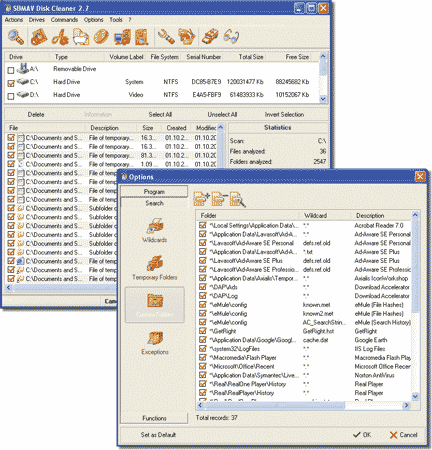
Программа представлена в двух редакциях: бесплатной SBMAV Disk Cleaner Lite и коммерческой SBMAV Disk Cleaner. Возможности бесплатной версии ограничены поиском и удалением временных файлов, временных и пустых папок, а также удалением неверных ярлыков.
Дефрагментация жесткого диска
Все файловые системы хранят информацию в небольших по объему кластерах, поэтому для размещения любого файла требуется не один, а довольно большое количество кластеров. При записи файла ОС предоставляет требуемое число свободных кластеров, но совсем не обязательно, что выделяемые кластеры будут располагаться последовательно. В итоге файлы оказываются раздробленными на много кластеров, размещенных в разных областях дискового пространства (фрагментированы). При обращении к таким сильно фрагментированным файлам центральному процессору приходится выполнять дополнительные операции дискового ввода-вывода, что занимает определенное время и приводит к снижению быстродействия компьютера. Дефрагментация жесткого диска, наоборот, позволяет упорядочить содержимое кластеров, то есть переместить их на диске так, чтобы кластеры с одной и той же программой находились рядом, а пустые кластеры оказались перенесенными в конец диска. Это приводит к увеличению скорости доступа к файлам, а значит, и к общему быстродействию компьютера.
Для дефрагментации жесткого диска можно ограничиться встроенным в Windows дефрагментатором, однако его возможности устроят далеко не всех пользователей, так как программа ограничена минимумом функций и по производительности уступает лидирующим в данной категории софта пакетам. Можно воспользоваться установленным на компьютере твикером, благо некоторые из них наделены возможностью дефрагментации. Самыми популярными твикерами, умеющими дефрагментировать жесткий диск, являются пакеты Ashampoo WinOptimizer Platinum (http://www.ashampoo-root03.com/webcache/html/1/product_2_1306_.htm) и System Mechanic 6.0s (http://www.iolo.com/sm/6/index.cfm). Кроме того, подобной функциональностью могут обладать разнообразные менеджеры жестких дисков, в частности рассматриваемый ниже пакет Paragon Partition Manager. Однако гораздо удобнее использовать специализированную утилиту, которая, правда, достаточно дорогая. Наиболее приемлемым для домашних пользователей по соотношению «возможности/цена» является пакет Diskeeper (Home Edition), на котором мы и остановимся.
Diskeeper 10 (Home Edition)
Разработчик: Diskeeper Corporation
Сайт программы: http://www.diskeeper.com/diskeeper/home/home.asp?pe=2
Размер дистрибутива: 23,2 Мбайт
Способ распространения: shareware (15-дневная демо-версия — http://files.diskeeper.com/trial/Diskeeper10_Home_TW_15day.exe)
Цена: 29,95 долл.
Работа под управлением: Windows 98/Me/2000/XP
Diskeeper — одно из самых удачных решений для дефрагментации жесткого диска. Пакет имеет интуитивно понятный и удобный в работе интерфейс, отличается высоким быстродействием и простотой использования, а его home-версия, позволяющая выполнять дефрагментацию томов объемом до 512 Гбайт, имеет вполне приемлемую цену. Кроме того, приложение поддерживает работу с накопителями больших размеров и генерирует для пользователя подробные отчеты — например может вычислить потери производительности из-за высокого уровня фрагментации и оценит степень влияния фрагментации файлов на надежность хранения информации.
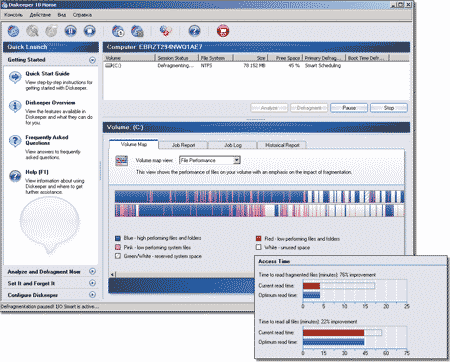
Diskeeper позволяет автоматически дефрагментировать диск по заданному расписанию или полностью в автоматическом режиме. При этом он может работать как фоновое приложение, не мешая обычной работе пользователя. Если же требуется ускорить проведение дефрагментации, то для данного процесса можно установить высокий приоритет (что удобно, если в момент дефрагментации вы не работаете за компьютером). По умолчанию пакет запускается в режиме SmartScheduling, наиболее удобном для домашних пользователей: проводится автоматический мониторинг степени фрагментации и самостоятельно запускается процесс дефрагментации в фоновом режиме с минимальным потреблением системных ресурсов (если по результатам мониторинга уровень фрагментации превысил установленный порог). В итоге пользователю достаточно установить Diskeeper и можно больше не вспоминать о проблеме фрагментации файлов, так как программа будет полностью контролировать данный процесс. Это избавляет от необходимости не только настраивать программу и запускать процесс дефрагментации, но и даже размышлять о том, как часто стоит дефрагментировать жесткий диск. Поэтому Diskeeper — идеальное решение для домашних пользователей, которые стремятся сохранить высокую скорость выполнения дисковых операций ввода-вывода, но не хотят затрачивать на достижение данного результата много времени и сил.
Организация жесткого диска
Приобретенный и установленный в компьютер жесткий диск нельзя сразу заполнять информацией — вначале его необходимо подготовить для работы: разбить на разделы (ведь оптимальное распределение ресурсов — немаловажное условие дальнейшего эффективного управления данными и операционной системой на компьютере) и каждый из них отформатировать. Для выполнения данных операций имеется множество программ, однако работа с ними требует определенных узкоспециализированных знаний, а потому не всем оказывается по силам.
Исключение, пожалуй, составляют пакеты Acronis Disk Director Personal и Paragon Partition Manager, позволяющие не имеющему специальной подготовки пользователю решать задачи, ранее доступные только системным администраторам. Обе программы относительно просты в применении, надежны и предлагаются по приемлемой для домашних пользователей цене (которая существенно ниже, чем цена аналогичных западных программных продуктов). При этом пакет Acronis Disk Director Personal несколько доступнее в плане освоения, поэтому новичкам стоит выбирать именно его, а подготовленных пользователей, возможно, больше заинтересует более функциональная, но и более сложная программа Paragon Partition Manager.
Acronis Disk Director 10.0 Personal
Разработчик: Acronis, Inc.
Сайт программы: http://www.acronis.ru/homecomputing/products/diskdirector/
Размер дистрибутива: 59,6 Мбайт
Способ распространения: shareware (функционально ограниченная демо-версия — http://www.acronis.ru/homecomputing/download/link/?DiskDirectorSuite10.0_d_ru.exe)
Цена: 49,99 долл., для российских пользователей — 499 руб.
Работаподуправлением: Windows 98 SE/Me/NT 4.0 (Workstation SP 6)/2000 Professional (SP 4)/XP (SP 2)
Acronis Disk Director Suite — комплексный инструмент для профессионального управления разделами и данными на жестких дисках, рассчитанный специально на домашних пользователей. Большая часть операций в пакете выполняется в автоматическом режиме с помощью простых и понятных пошаговых мастеров, которые позволят легко справиться с проблемой создания и изменения разделов на диске даже новичкам, а также предотвратят опасность потери информации в случае неправильных действий. В то же время опытные пользователи при необходимости могут воспользоваться расширенными возможностями ручного режима и полностью контролировать проведение операций с жестким диском.
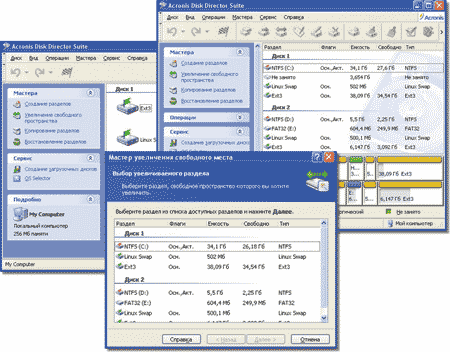
Acronis Disk Director Suite включает несколько модулей:
- менеджер разделов — позволяет осуществлять любые операции с разделами диска: создание, удаление, копирование, перемещение, скрытие, изменение размеров, разделение и слияние без риска потери данных, форматирование и пр.;
- менеджер загрузки — обеспечивает возможность установки нескольких операционных систем и управления их загрузкой (можно загружать ОС из конкретного раздела, осуществлять загрузку прямо из Windows, скрывать любую из операционных систем и т.д.);
- редактор жесткого диска — позволяет (при наличии определенной квалификации) вручную редактировать записи на жестком диске: восстанавливать загрузочные записи, структуру папок и файлов, обнаруживать потерянные кластеры, удалять с диска код, принадлежащий компьютерным вирусам и многое другое.
Paragon Partition Manager 7.0 (Personal Edition)
Разработчик: Paragon Software Group
Сайт программы: http://www.paragon.ru/partition_manager_7.htm
Размер дистрибутива: 6,98 Мбайт
Способ распространения: shareware (функционально ограниченная демо-версия — http://download.paragon-software.com/demo/pm6_demo_r.exe)
Цена: 49,95 долл., для российских пользователей — 750 руб.
Работа под управлением: Windows 95/98/Me/NT/2000/XP
Paragon Partition Manager — универсальное решение для работы с разделами и данными на жестких дисках, позволяющее не только выполнять любые стандартные операции с разделами, но и проводить дефрагментацию диска, организовывать работу с несколькими ОС и вручную редактировать записи на жестком диске.
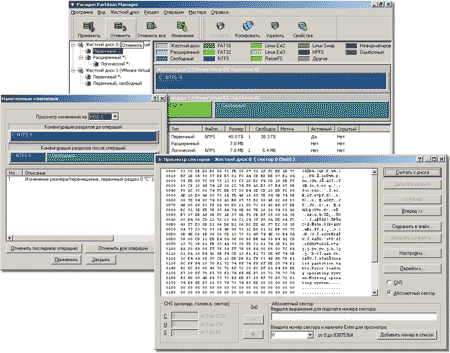
Пакет позволяет создавать, форматировать, копировать, перемещать и удалять разделы, менять их размер, устанавливать на разделы атрибуты (скрытый/видимый, активный/неактивный), метки и т.д. Специализированные мастера помогут выполнить эти непростые операции даже новичкам, а использование уникальных технологий обеспечит максимальную надежность проводимых действий и наиболее комфортный режим их выполнения. Так, технология Hot Resize позволит увеличивать размер раздела NTFS без перезагрузки операционной системы, Power Shield гарантирует, что в случае перебоев с электричеством во время работы программы операция будет успешно завершена после восстановления питания, Smart Partition обеспечит выполнение любых операций с разделами жесткого диска без малейших потерь информации и т.д.
С помощью Partition Manager можно одновременно установить на компьютере несколько ОС, создать различные конфигурации загрузки одной и той же установленной ОС, предупредить несанкционированную загрузку конкретной операционной системы с помощью пароля и др., а кроме того, провести дефрагментацию любых (по заверениям разработчиков, даже заполненных на 99%) разделов, воспользовавшись встроенным дефрагментатором.
Быстрый перенос данных при смене жесткого диска
Как показывает практика, у большинства пользователей жесткий диск заполняется с колоссальной скоростью и через некоторое время свободного места на нем почти не остается. Многие пользователи в подобных ситуациях поступают самым простым способом — приобретают для компьютера более емкий жесткий диск. Увы, настроить новый диск на привычную работу оказывается не так-то просто — нужно установить операционную систему и множество приложений, а также скопировать всю пользовательскую информацию.
Ускорить решение проблемы можно двумя путями. Либо в подходящем приложении для резервирования данных, например в Paragon Exact Image (http://www.exact-image.com/) или AcronisTrue Image (http://www.acronis.ru/homecomputing/products/trueimage/), предусмотрительно подготовить резервный образ диска, содержащий в полном объеме операционную систему, системный реестр Windows, драйверы устройств и установленные приложения вместе с пользовательскими настройками, а также все пользовательские данные. Это позволит полностью и в кратчайшие сроки получить на новом диске полную копию всей информации со старого диска — правда, восстановленные данные будут идентичны созданному образу, а не состоянию операционной системы и файлов на момент смены винчестера. Поэтому создавать образ нужно непосредственно перед заменой диска.
А можно пойти иным путем и воспользоваться специализированным пакетом для клонирования дисков, например Acronis MigrateEasy. С одной стороны, это гораздо проще и несколько быстрее, а с другой — у пользователя появляется возможность не только получить на новом диске копию всех данных со старого, но и одновременно переразбить диск. Правда, следует иметь в виду, что клонирование дисков возможно только в том случае, если имеется возможность установить на компьютер новый диск, не отключая старого. Если это невозможно из-за конструктивных особенностей компьютера, то получение копии жесткого диска можно осуществить лишь через операции создания образа старого диска, а затем восстановления образа на новый диск, что предусмотрено только в программах резервирования данных.
Acronis MigrateEasy 7.0
Разработчик: Acronis, Inc.
Сайт программы: http://www.acronis.ru/homecomputing/products/migrateeasy/
Размер дистрибутива: 13,9 Мбайт
Способ распространения: shareware (15-дневная демо-версия — http://www.acronis.ru/homecomputing/download/link/?MigrateEasy7.0_d_ru.exe)
Цена: 499 руб.
Работаподуправлением: Windows 98/Me/NT/2000/XP/NT Server/2000 Server/2000 Advanced Server/Windows 2003 Server
Простая и удобная в работе программа Acronis Migrate Easy позволяет быстро скопировать данные со старого жесткого диска на новый. Возможны два варианта копирования информации: программа проведет либо клонирование диска, скопировав со старого диска все данные, включая операционную систему и установленные приложения, — данный вариант используется при замене старого диска новым; либо только копирование пользовательских данных, а операционная система и приложения копироваться не будут, что требуется при установке нового диска к старому в качестве дополнительного хранилища данных.
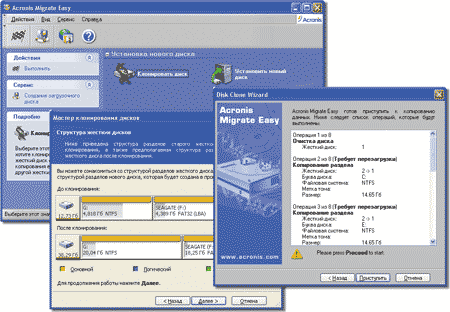
В случае клонирования предусмотрены автоматический и ручной режимы работы. В автоматическом режиме копирование данных осуществляется с пропорциональным увеличением разделов, а ручной режим позволяет изменить размеры любого раздела на новом диске. Кроме того, в ручном режиме пользователь может определить, что делать со старым диском: сохранить разделы (и данные), уничтожить всю информацию или создать на старом жестком диске новую структуру разделов (хранящиеся на нем данные в таком случае будут утеряны).
Гарантированная очистка жесткого диска от удаленных данных
Удаление данных с диска встроенными средствами Windows не обеспечивает их реального уничтожения — такую информацию довольно легко восстановить при помощи специальных утилит. Поэтому при продаже жесткого диска или передаче его в чужие руки для предотвращения возможной утечки значимой для вас информации надежнее удалить все данные с диска при помощи программы-шредера, которая затирает данные на диске в соответствии с особыми алгоритмами. После такой очистки данные (в зависимости от алгоритма) восстановить либо вообще невозможно, либо частично возможно, но только на специальном оборудовании, что нереально для подавляющего большинства пользователей.
Домашним пользователям для гарантированной очистки жесткого диска лучше всего выбрать один из пакетов: Paragon Disk Wiper (персональная редакция) или Acronis Privacy Expert Suite. Первый относится к категории узкоспециализированных программ-шредеров и дополнительно поможет в организации эффективного управления разделами жесткого диска, а второй представляет собой комплексное решение для обеспечения безопасности и конфиденциальности работы на компьютере и в числе прочего позволяет уничтожать данные без возможности их восстановления.
Paragon Disk Wiper 7.0
Разработчик: Paragon Software Group
Сайт программы: http://www.paragon.ru/disk_wiper_7.htm
Размер дистрибутива: 8,32 Мбайт
Способ распространения: shareware (функционально ограниченная демо-версия — http://download.paragon-software.com/demo/pdw7_pro_demo.exe)
Цена: 29,95 долл., для российских пользователей — 480 руб.
Работа под управлением: Windows 95/98/Me/NT/2000/XP/2003 Server
Пакет Paragon Disk Wiper обеспечивает гарантированное уничтожение информации путем затирания данных в соответствии с алгоритмом, разработанным специалистами компании Paragon, или пользовательским алгоритмом удаления данных (можно создать до четырех шаблонов удаления и выбрать количество подходов для каждого шаблона или группы шаблонов). Что касается национальных стандартов безопасного уничтожения данных (американские DoD 5220.22-M, NAVSO P-5239-26, английский HMG Infosec Standard No.5 и др.), то они поддерживаются только в профессиональной редакции данного пакета. Данные можно уничтожать сразу на всем диске или в его отдельных разделах, причем не только под Windows, но и под DOS, что актуально, если операционная система не загружается. Также возможно очищение данных на свободном дисковом пространстве путем уничтожения остатков удаленных файлов и каталогов.
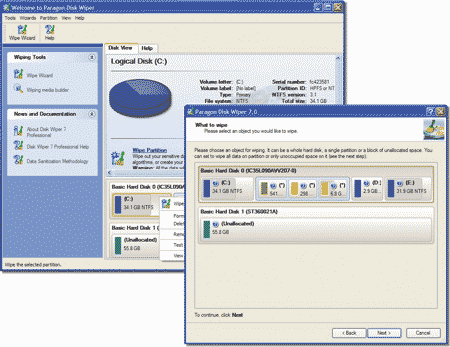
Программа недорогая, отличается понятным и четким интерфейсом, поддерживает работу со встроенными мастерами и выдает подробные отчеты о результатах уничтожения, что делает ее удобной и простой в применении, а значит, и привлекательной для многих домашних пользователей. Помимо гарантированного уничтожения информации, Paragon Disk Wiper, благодаря поддержке таких операций по управлению разделами диска, как создание, удаление и форматирование, может использоваться для оптимизации управления жесткими дисками.
Разработчик: Acronis, Inc.
Сайт программы: http://www.acronis.ru/homecomputing/products/privacyexpert/
Размер дистрибутива: 45,2 Мбайт
Способ распространения: shareware (функционально ограниченная демо-версия — http://www.acronis.ru/homecomputing/download/link/?PrivacyExpertSuite9.0_d_ru.exe)
Цена: 499 руб.
Работа под управлением: Windows 98 SE/Me/NT/XP/2003 Server
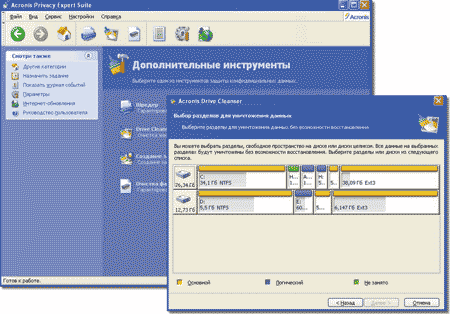
Acronis Privacy Expert Suite обеспечивает гарантированное уничтожение данных с использованием восьми различных методов уничтожения информации, удовлетворяющих наиболее известным национальным стандартам, включая американские стандарты DoD 5220.22-M, NAVSO P-5239-26 (RLL), NAVSO P-5239-26 (MFM), немецкий стандарт VSITR, российский стандарт ГОСТ P50739-95, а также алгоритмы Брюса Шнайера и Питера Гутмана. При этом пользователь может удалять данные сразу на всем диске или в его отдельных разделах с одновременным форматированием разделов (модуль «Очистка диска»), уничтожать информацию только из заданных каталогов и файлов (модуль «Шредер») или затирать данные в swap-файле (модуль «Очистка файла подкачки»).








